win10自带一键重装系统怎么操作
- 分类:Win10 教程 回答于: 2021年03月04日 10:32:00
win10自带一键重装系统其实也就是我们的系统还原。很多小伙伴不知道win10自带一键重装系统怎么操作,那么今天小编就来告诉大家。话不多说,下面就让我们一起来看看吧!
win10自带一键重装系统的操作方法:
1、点击开始菜单,点击设置,随后打开更新和安全。
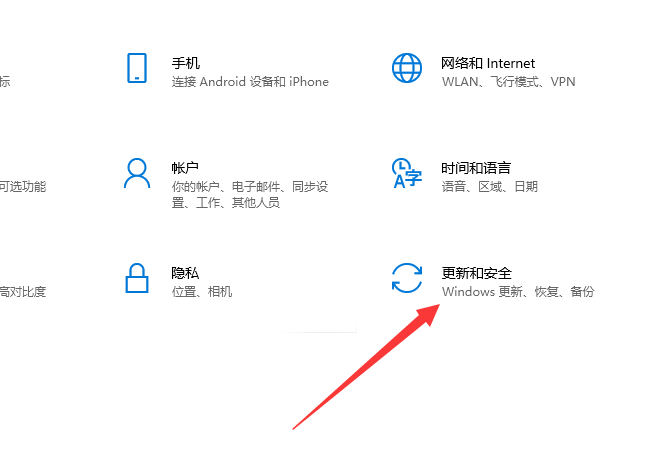
2、点击恢复,点击重置此电脑。

3、根据需求选择是否保留我的文件还是删除所有内容,点击下一步完成系统重装。

4、我们可以使用小白一键重装系统来帮助我们重装系统即可,操作简单方便,安全可靠,系统版本全,也是小编最喜欢使用的一键重装win10系统工具!
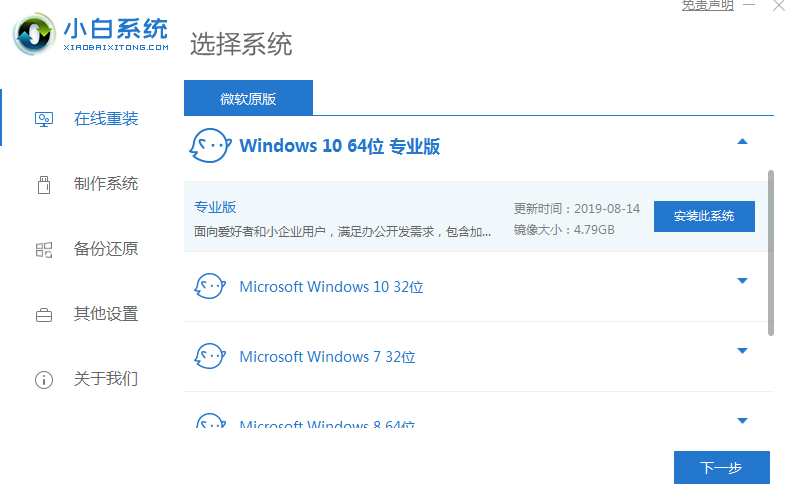
以上就是win10自带一键重装系统怎么操作的方法啦!希望能够帮助到大家!
 有用
26
有用
26

分享


转载请注明:文章转载自 www.xiaobaixitong.com
本文固定连接:www.xiaobaixitong.com
 小白系统
小白系统
小白帮助
如果该页面中上述提供的方法无法解决问题,您可以通过使用微信扫描左侧二维码加群让客服免费帮助你解决。备注:人工客服仅限正常工作时间(周一至周六:9:00~12:00 2:00~6:00)

长按或点击右侧按钮复制链接,去粘贴给好友吧~


http://127.0.0.1:5500/content.htmlhttp://127.0.0.1:5500/content.htmlhttp://127.0.0.1:5500/content.htmlhttp://127.0.0.1:5500/content.htmlhttp://127.0.0.1:5500/content.htmlhttp://127.0.0.1:5500/content.htmlhttp://127.0.0.1:5500/content.htmlhttp://127.0.0.1:5500/content.htmlhttp://127.0.0.1:5500/content.html
取消
复制成功
win10激活码最新永久神Key_win10安装密钥激活码大全(亲测有效)
 1000
10002022/11/04
windows10怎么激活_激活win10系统的方法
 1000
10002022/11/03
3款Win10 KMS激活工具,激活任何版本的Windows或Microsoft Office
 1000
10002022/11/03
热门搜索
2022年最新win10秘钥/永久激活码大全
 1000
10002022/11/02
win10专业版和win10家庭版有什么区别
 1000
10002022/11/02
手把手教你从零重装Win10系统(win10官方安装教程)
 1000
10002022/11/01
win10激活码大全
 1000
10002022/10/22
Windows10系统ISO镜像怎么从微软官网下载 两种win10镜像下载方法
 1000
10002022/10/21
win10开机密码取消的具体方法
 1000
10002022/10/19
联想笔记本重装系统win10的方法步骤
 1000
10002022/06/09
猜您喜欢
- windows10重装方法2022/08/14
- 教你win10一键备份系统怎么操作..2021/05/11
- 电脑重装win10按什么键进入bios..2023/02/07
- 小编教你获取win10管理员权限..2017/10/17
- win10纯净ghost一键安装2021/06/05
- 不重装win10修复0xc000014c蓝屏错误..2021/03/08
相关推荐
- win10系统更新后长时间黑屏不能进入桌..2022/04/28
- 方便快捷的联想win10重装系统图文教程..2021/01/06
- 给大家分享win10系统重装教程..2021/05/16
- window10重装win7系统2020/08/13
- 显示文件扩展名,小编教你如何显示文件..2018/03/10
- 戴尔笔记本安装win10系统的详细教程..2021/06/04
文章已经到底了,点击返回首页继续浏览新内容。

















